「iPhone 画面表示 変わった」と不安なあなたへ。画面上部の「VPN」マークの正体を専門用語なしで解説。安全なのか危険なのか、今日からできる確認方法と対処法を分かりやすく紹介します。
突然現れた「VPN」マークの正体とは?あなたのiPhone、今何が起きている?
ある日突然、見慣れない「VPN」という文字がiPhoneの画面上部に現れて、ドキッとした方もいらっしゃるのではないでしょうか。「これ、ウイルス?」「誰かに見られてる?」そんな不安な気持ちで「iPhone 画面表示 変わった」と検索されたあなた、ご安心ください。多くの場合、VPNはあなたのiPhoneとインターネットをより安全につなぐための、頼れる「秘密のトンネル」のような機能なんです。
まずは落ち着いて、この「VPN」が一体何なのか、専門用語なしで一緒に見ていきましょう。
「VPN」はあなたのインターネット通信を守る「秘密のトンネル」
iPhoneの画面上部に現れる「VPN」という表示は、「Virtual Private Network(バーチャル プライベート ネットワーク)」の略です。「仮想のプライベートなネットワーク」と聞くと難しく聞こえますが、要するに、あなたのiPhoneとインターネットの間に「誰も覗き見できない専用の通路」を作っている状態だと考えてください。
例えるなら、あなたは普段「公道」であるインターネットを通って色々なウェブサイトを見ていますよね。この「公道」では、あなたの「車(iPhone)」がどこに向かっているか、どんな荷物(情報)を運んでいるか、見ようと思えば見えてしまう可能性があります。
しかし、VPNをオンにすると、あなた専用の「秘密のトンネル」ができます。このトンネルの中を通れば、外からはあなたのiPhoneがどこに接続しているのか、どんな情報をやり取りしているのかが非常に分かりにくくなります。まるで「荷物に鍵をかけ、誰が送ったか分かりにくいように匿名で出す郵便物」のようなものです。これにより、あなたのプライバシーが守られ、情報が盗み見られるリスクがぐっと減るのです。
なぜ私のiPhoneに「VPN」が表示されたの?考えられる2つの理由
あなたのiPhoneに突然VPNの表示が出たのは、主に以下の2つの理由が考えられます。
- あなた自身が意識的に設定した、または利用を開始した
- 過去に「セキュリティを強化したい」「海外の動画サービスを見たい」などの理由で、ご自身でVPNアプリをインストールして設定した。
- 会社の指示で、会社のネットワークに安全に接続するためにVPNプロファイルを導入した。
- 特定のアプリが、知らず知らずのうちにVPNを有効にした
- 最近インストールしたセキュリティアプリや、特定のWebサービスを利用するためのアプリ(例えば、地域制限のあるコンテンツを見るためのアプリなど)が、その機能の一部としてVPNを自動的に有効にした。
- 無料のWi-Fiを使う際に、安全性を高めるために自動的にVPNに接続する設定になっていた。
ほとんどの場合、こうした理由でVPNは有効になります。つまり、見覚えのない表示とはいえ、勝手に誰かに操作されているわけではなく、あなたのiPhoneが何らかの理由で「秘密のトンネル」を使っている状態なんです。
iPhoneの「VPN」表示、安全?危険?状況別の見極め方
「秘密のトンネル」と聞くと安心する一方で、「でも、本当に大丈夫なの?」という心配も残るかもしれませんね。VPNは基本的にセキュリティを高める機能ですが、使い方や提供元によっては注意が必要です。ここでは、あなたの状況別に「安全度」を見極めるポイントをご紹介します。
あなたが設定したVPNなら基本的には安心
もしあなたが、信頼できる有料のVPNサービス(ExpressVPN、NordVPNなど)を自分で契約し、設定したのであれば、そのVPN表示は「計画通り」であり、心配する必要はありません。これらのサービスは、あなたのプライバシー保護やセキュリティ強化のために設計されており、安心して利用できます。
また、会社や学校から提供されたVPNプロファイルをインストールして使っている場合も、その組織が管理しているため安全性が高いと言えます。
心当たりがない場合は要注意!確認すべきポイント
「自分で設定した覚えがない…」という方は、少し注意が必要です。もしかしたら、知らないうちにインストールされたアプリが悪質なVPNサービスと接続している可能性もゼロではありません。以下のポイントを確認してみましょう。
- 最近インストールしたアプリを思い出す: 特定のアプリをインストールしてからVPN表示が出始めた場合、そのアプリが原因である可能性が高いです。アプリの説明文や設定を確認してみましょう。
- 見慣れないプロファイルやアプリがないか確認する: iPhoneの設定に、知らない間にVPNプロファイルが追加されていることもあります。後ほど具体的な確認方法をご紹介します。
- 通信速度が極端に遅くなっていないか: VPNを経由することで、通常よりも通信速度が少し遅くなることがあります。しかし、極端に遅くなっている場合は、そのVPNサービスが低品質であるか、悪意のあるものである可能性も考えられます。
【注意】無料VPNにはリスクも潜む?
特に「無料VPN」には、利用する際に気をつけたい落とし穴が存在します。無料でサービスを提供するには、どこかで運営費をまかなう必要がありますよね。その方法として、以下のようなリスクがあることを理解しておきましょう。
- 個人情報の収集と売却: あなたのインターネット利用履歴や個人情報を収集し、広告会社などに販売しているケースがあります。プライバシーを守るはずのVPNが、かえってプライバシーを侵害する結果になりかねません。
- 広告の強制表示: アプリ内やWebサイト閲覧時に、強制的に広告を表示させることで収益を得ている場合もあります。
- セキュリティの脆弱性: 無料VPNの中には、セキュリティ対策が不十分で、かえって情報漏洩のリスクを高めてしまうものもあります。
- 速度制限や接続不安定: 快適な通信を提供できない、または意図的に速度を制限している場合が多く、ストレスを感じるかもしれません。
心当たりのないVPN表示が出た場合、特にそれが無料のVPNサービスだった場合は、少し立ち止まってその信頼性を確認することが大切です。
「VPN」表示が出たら、あなたはどうする?今日からできる安心対策
不安な気持ちはもう十分ですよね。ここからは、実際にあなたのiPhoneでVPNの状態を確認し、必要に応じて対処するための具体的なステップを、親しみやすいコーチ風に解説していきます。一緒に解決の道を探っていきましょう!
ステップ1:iPhoneの設定でVPNを確認する
まずは、あなたのiPhoneにどんなVPN設定があるのか、その目で確かめてみましょう。
- 「設定」アプリを開く:おなじみの歯車のアイコンです。
- 「一般」をタップする:設定項目の中にあります。
- 「VPNとデバイス管理」をタップする:この項目に、現在設定されているVPNの情報がまとめられています。
ここに表示される「VPN」の項目に、現在の接続状況が表示されます。もし「接続済み」と表示されていれば、VPNが有効になっている証拠です。また、その下には設定されているVPNプロファイル(設定情報)がリストアップされています。
- 心当たりのあるVPNが表示されているか?
- 自分でインストールしたVPNアプリの名前や、会社の名前など、見覚えのあるものがあれば一安心です。
- 見慣れないVPNプロファイルはないか?
- もし、全く身に覚えのない名前や「不明なVPN」といった表示があれば、少し注意が必要です。
ステップ2:原因のアプリを特定・確認する
「VPNとデバイス管理」の画面で、見慣れないVPNプロファイルがあった場合、そのプロファイルがどのアプリやサービスと関連しているのかを突き止めましょう。
- 最近インストールしたアプリを再確認: VPN表示が出るようになった時期と重なるアプリがないか、App Storeの購入履歴などを確認してみるのも良いでしょう。
- セキュリティ系のアプリを確認: ウイルス対策アプリやWi-Fi保護アプリなど、セキュリティ強化を謳うアプリは、その機能としてVPNを使用することがよくあります。アプリの設定画面を開いて、VPNに関する項目がないか確認してください。
- 特定のWebサービスアプリを確認: 海外の動画サービスや、特定のコンテンツにアクセスするためのアプリが、地域制限を回避するためにVPNを使っているケースもあります。
多くのアプリは、VPN機能のオン/オフをアプリ内の設定で切り替えられるようになっています。まずはアプリの設定をじっくり見てみましょう。
ステップ3:本当に必要か?VPNの有効/無効を判断する
原因が特定できたら、そのVPNが本当にあなたのiPhoneにとって必要かどうかを判断しましょう。
- 必要なVPNの場合:
- 自分で契約した信頼できるVPNサービスを使っている
- 会社や学校のネットワークに接続するために必須である
- 特定のアプリの機能として、そのVPN接続が必要不可欠である この場合は、そのままVPNを有効にしておいても問題ありません。もし一時的にオフにしたい場合は、「設定」→「一般」→「VPNとデバイス管理」のVPN項目にあるトグルスイッチをオフにするか、アプリ内でVPN機能を停止できます。
- 不要なVPNの場合:
- 心当たりのないVPNプロファイルがある
- 無料VPNで、信頼性に不安がある
- 特定のアプリのために入れていたが、もうそのアプリは使っていない この場合は、VPNを無効にするか、プロファイルを削除することを検討しましょう。
- VPNの無効化: 「設定」→「一般」→「VPNとデバイス管理」で、該当のVPNの右横にある「i」マークをタップし、「状況」を「未接続」にするか、VPNアプリ自体の設定でオフにします。
- VPNプロファイルの削除: 該当のVPNの右横にある「i」マークをタップし、「VPNを削除」をタップします。ただし、アプリによってはプロファイルを削除しても、アプリを起動するたびに再作成される場合があります。その場合は、VPN機能を持つアプリ自体をアンインストールすることを検討してください。
【注意!】 VPNプロファイルを削除する際は、それが本当に不要なものであるか、よく確認してください。会社のVPNなど、重要なものである場合は、削除すると業務に支障が出る可能性があります。不安な場合は、IT管理者や詳しい人に相談することをおすすめします。
iPhoneのプライバシーをもっと守る!VPN以外の基本セキュリティ対策
VPNは強力なツールですが、iPhoneのセキュリティとプライバシーを守る方法は他にもたくさんあります。「VPN」表示をきっかけに、あなたのデジタルライフをもっと安全で快適にするための、基本的な対策も一緒に確認しておきましょう。
公共Wi-Fiでの注意点
カフェや駅などで提供されている無料の公共Wi-Fiは便利ですが、セキュリティが不十分な場合も多く、通信内容が盗み見られるリスクがあります。
- 個人情報の入力は避ける: クレジットカード情報やパスワードの入力、ネットバンキングの利用などは、公共Wi-Fiでは控えるようにしましょう。
- VPNの活用を検討する: こうした環境でこそ、信頼できるVPNサービスが役立ちます。VPNを有効にすれば、通信が暗号化されるため、セキュリティリスクを軽減できます。
- 「HTTPS」を確認する: ウェブサイトのアドレスが「https://」で始まるサイトは、通信が暗号化されているため比較的安全です。「http://」のサイトは注意が必要です。
アプリのアクセス許可を見直そう
アプリをインストールする際に、様々なアクセス許可を求められますよね。「写真」「連絡先」「位置情報」など、アプリが本当にその情報にアクセスする必要があるのか、時々見直してみましょう。
「設定」アプリから各アプリの項目を選び、「○○にアクセスを許可」のような項目で、不要なアクセス許可はオフにすることができます。必要最低限のアクセス許可にすることで、意図しない情報収集を防げます。
定期的なOSアップデートも忘れずに
Appleは、iPhoneのiOS(オペレーティングシステム)を定期的にアップデートしています。このアップデートには、新しい機能だけでなく、セキュリティの脆弱性(弱点)を修正する重要な内容も含まれています。
常に最新のiOSにアップデートしておくことは、あなたのiPhoneを外部の脅威から守るための、最も基本的なかつ重要な対策の一つです。通知が来たら、時間のある時に忘れずにアップデートを行いましょう。
まとめ:iPhoneの「VPN」表示は、あなたのデジタルライフを守るきっかけに
「iPhone 画面表示 変わった」という不安から始まった今回の旅も、これで終着点です。
iPhoneの画面に突然現れた「VPN」という表示は、多くの場合はあなたのインターネット通信を安全に守るための「秘密のトンネル」であり、決して怖いものではありません。しかし、心当たりのないVPNや、信頼性の低い無料VPNには注意が必要だということもお伝えしました。
この表示をきっかけに、ご自身のiPhoneの設定を確認し、どんなアプリがVPNを使っているのかを知ることで、あなたはデジタル世界での「守り方」について一歩踏み出すことができました。これは、現代社会で生きていく上で非常に大切な「デジタルリテラシー」という知恵につながります。
まずは落ち着いて、この記事でご紹介した「3つのステップ」であなたのiPhoneのVPN設定を確認してみてください。そして、もし必要であれば、信頼できるVPNサービスを賢く活用したり、日々のセキュリティ対策を見直したりして、より安心で快適なデジタルライフを送るための「最初の一歩」を踏み出しましょう。あなたのiPhoneは、きっとあなたの味方です!
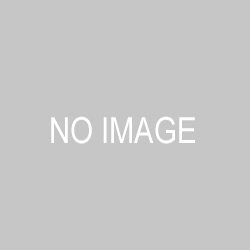
コメント